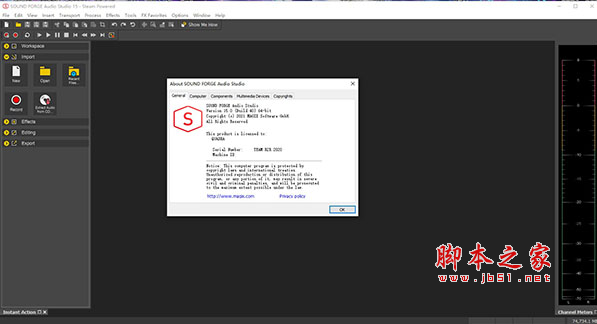
SOUND FORGE Audio Studio(数字音频处理器) v15.0.0.40 完美激活版 64位
- 大小:521MB
- 分类:音频处理
- 环境:Windows
- 更新:2021-01-27
热门排行
简介
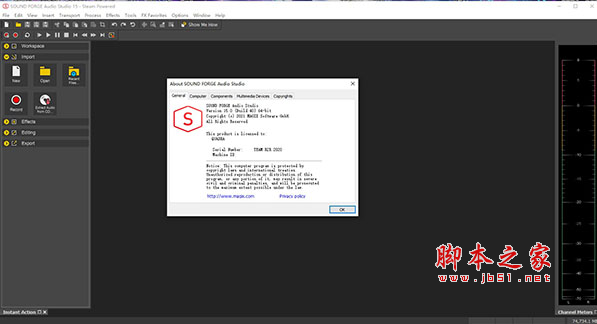
SOUND FORGE Audio Studio 15破解版,是由MAGIX公司联合索尼出品的一款专业数字音频处理器。该软件界面友好,操作简单,符合用户习惯,只需要通过几个简单的步骤,便可以很轻松地处理现场乐器和人声的录制音频。除此之外,这款软件功能十分强大,为用户提供了完全的创作自由,对音频和视频项目的完全掌控,让您在家用电脑上编辑和控制专业质量的音频。录制现场乐器和人声,圆润和修复音频,适用于录音室品质的效果,以闪电般的速度转换文件,感兴趣的朋友不要错过了。
另外,全新版本的SOUND FORGE Audio Studio 15进行很多升级和优化,包括即时操作窗口可加快工作流程,专业的quickFX插件,示波器用于信号可视化,在Windows上下文菜单中轻松分配任务等等,还支持编辑多达6个声道的音频文件,支持数字化,恢复和音频转换,最高32位/ 384 kHz的音频录制等等。同时软件还采用专业的检测技术,可以消除音频中的杂音,录制现场乐器和人声,通过降噪、剪辑、添加特效操作,带来更圆润完美的声音。拥有超过20种专业音效,包括合唱,延迟,失真,混响等等,满足用户的一切音频处理需求,是广大音频剪辑爱好者的必备神器。
PS.本次为你带来的是SOUND FORGE Audio Studio 15破解版,附带的破解文件可以完美成功激活软件
软件特色
1、即时行动
Instant Action窗口使您可以快速轻松地访问任务和项目。该界面提供了清晰的概览,您掌握了所有必不可少的工具和功能,从而节省了更多时间,使您可以专注于编辑。
2、quickFX插件
吸引人的声音效果:quickFX提供了广泛的插件,可以轻松应用于您自己的声音。从包括延迟,合唱和镶边的创意效果中选择,并使用滑块控制效果级别。
3、Windows上下文菜单
通过右键单击Windows上下文菜单中的系统按钮来执行常见任务,而无需打开SOUND FORGE Audio Studio。这可以帮助您节省大量时间并简化工作流程。
4、iZotope臭氧9元素
现在,借助iZotope Ozone 9 Elements,对音频材料的掌握比以往更加无缝和轻松。使用智能母带工具完善您的录音,或使用自动母带向导立即获得用于流式传输和CD的复杂结果。
5、改进的VST
得益于新的VST引擎,VST扫描速度得到了显着提高。这使VST插件的加载速度大大提高。许多新的错误修复程序阻止了潜在的系统崩溃的发生。
6、示波器
可视化音频信号中的周期性振荡或实时显示效果链操作。新型示波器为可视化波形提供了令人印象深刻的新选项。

安装教程
1、下载解压,得到SOUND FORGE Audio Studio 15安装包和crack破解补丁,crack.rar解压密码:www.jb51.net;

2、运行setup.exe,选择勾选同意条款;

3、设置软件安装路径,勾选创建快捷方式,然后继续安装;

4、等待安装完成后,点击finish退出引导;

5、最后将破解补丁内的文件全部复制到软件目录下;
默认路径:C:\Program Files\SOUND FORGE\SOUND FORGE Audio Studio 15.0

6、至此,SOUND FORGE Audio Studio 15破解版安装完成,所以功能全部免费使用;

新功能
1、专业录音工作流程
您可以修改32个音频通道,并在可自定义的工作环境中监视所有内容。简化的文件导航和大量用于延迟录制的选项进一步完善了程序的录制工作流程。
2、高分辨率音频录制
以高达64位的分辨率和高达768 kHz的采样率创建清晰的录音。
3、一键式录音(OTR)
单击一次即可开始录制,同时保持主程序界面和项目区域同时打开。OTR可以让你腾出大量的时间,让你完全专注于录音。

4、直接流数字(DSD)
SOUND FORGE Pro 14支持DSD音频文件的导入和导出,以及PCM格式的录音和混合,DSD格式的导出用于掌握超级音频cd (SACD),以及可靠的存档。
5、阈值记录
通过“选项”菜单设置阈值,录制将从所选的输入设备自动开始录制。这是一个简单的方法来记录而不需要远程控制。

6、MIDI时间码
如果您希望在接收到另一台设备的时间码时能够触发播放或录制,则启用MIDI时间码触发器–这样可以简化MIDI音符和控制器值的输入。
7、时间戳记录
配置您的录音,以使其通过计时器从多个选定的输入设备自动开始。自动设置将定义录制何时结束。

8、输入总线效果
将插件效果添加到源信号中,以创建在耳机上听起来很棒的混音。在开始录制之前,此方法会整合您的效果链。
9、波形显示
波形显示使您浏览较长录音音频时变得更加容易,并允许您在音频文件中定位。

使用方法
歌曲在即将演奏完毕时,往往都会有一个渐渐淡去的过程,而不会突然就停止演奏。这种渐渐淡去的效果,既可以由演唱者自行控制演奏效果而达到,也可以通过后期的方式进行调整。
在使用音频剪辑软件Sound Forge时,用户可以在歌曲的结尾部分应用“淡化”效果,即可实现音乐渐渐淡去的效果。具体怎么操作?本文将详细为大家演示操作过程。

一、简单淡出效果
首先,大家需要先选取音频靠近结尾的一段。当然,用户可以针对音频的任何位置作淡化处理。为了演示音乐渐渐淡去的效果,小编会选取音频靠近结尾的一段。

然后,打开顶部菜单栏中的“进程”菜单,选择其中的淡化选项,并在淡化选项中选择淡出(Out)。
淡出效果指的是,所选音频片段的音量由100%到0%的变化过程。

单击了淡出效果后,再返回到Sound Forge的声波显示窗口,即可观察到越靠近结尾的声波振幅越小。
以上的淡出效果是比较简单的类型,软件会自动完成淡出效果的运算添加,一般都是线性递减的淡出效果。

二、图形淡化效果
如图5所示,用户如果希望使用更具复杂性的淡出效果,可以选择淡化类型中的“图形淡化”。

如图6所示,在图形淡化功能面板中,用户可以通过选择预设中的不同淡化预设来获得不同的淡化效果。
比如,为了实现音乐渐渐淡去的效果,小编选取了“-3dB指数淡出”的预设。

在“-3dB指数淡出”的预设下,音量会遵循先快后慢的降低速度,直至音量降为0。

接着,回到Sound Forge的声波显示窗口,可以看到,“-3dB指数淡出”更像一种“温柔型”的淡出效果,简单淡出会比“-3dB指数淡出”淡化效果来得更加明显。

以上就是运用Sound Forge制作音乐渐渐淡去效果的功能介绍,大家还可以使用淡入功能为音乐制作缓缓进入的效果(单击进程菜单-选择淡入(In))
更新日志
SOUND FORGE Audio Studio v15.0.0.40更新日志(2021/1/26)
1、新! 远程录音
2、新! Instant Action和Windows上下文菜单扩展
3、新! 具有专业效果插件的WizardFX Suite
4、新! 截断静音选项可消除暂停
5、新! ACX导出向导新功能! 重新设计的可视化仪
6、具有四个阴影设置的可自定义用户界面:暗,中,亮和白
7、用于音频文件的专业,多功能和动态编辑的事件编辑工具
8、最多编辑6个通道的5.1环绕声文件













 chrome下载
chrome下载 知乎下载
知乎下载 Kimi下载
Kimi下载 微信下载
微信下载 天猫下载
天猫下载 百度地图下载
百度地图下载 携程下载
携程下载 QQ音乐下载
QQ音乐下载